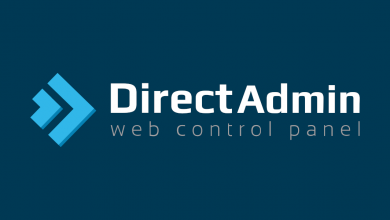در عصر دیجیتال امروزی، حضور قوی آنلاین برای مشاغل و افراد به طور یکسان ضروری است. وبسایتها بهعنوان چهره برند یا شخصیت شما عمل میکنند و شما را در جامعه گسترده آنلاین نشان میدهند. در این مطلب به آموزش انتقال وردپرس از دایرکت ادمین به سی پنل میپردازیم.
با این حال، گاهی اوقات برای بهبود عملکرد، قابلیت اطمینان یا به سادگی برای برآورده کردن بهتر نیازهای خود، نیاز به تعویض ارائه دهندگان میزبانی وب میشود. یکی از سناریوهای رایج انتقال یک وب سایت از دایرکت ادمین به سی پنل، دو کنترل پنل میزبانی وب محبوب است.

در این مطلب، مراحل انتقال وب سایت از دایرکت ادمین به سی پنل را بررسی خواهیم کرد. چه کسبوکاری باشید که به دنبال تغییر به یک کنترل پنل کاربرپسندتر است یا فردی که به دنبال یکپارچهسازی چندین وبسایت تحت یک ارائهدهنده میزبانی است، این فرآیند در ابتدا میتواند دلهرهآور به نظر برسد.
با این حال، با منابع و راهنمایی های مناسب، انتقال وب سایت شما میتواند یک تجربه روان و یکپارچه باشد. بیایید به پیچیدگی های انتقال وب سایت شما از دایرکت ادمین به سی پنل بپردازیم و اطمینان حاصل کنیم که حضور آنلاین شما در طول فرآیند قوی و قابل اعتماد باقی میماند.
سی پنل و دایرکت ادمین چیست؟
سی پنل و دایرکت ادمین هر دو کنترل پنل های میزبانی وب هستند که به کاربران اجازه میدهند تا به راحتی جنبه های مختلف حساب میزبانی وب خود را مدیریت کنند.
سی پنل یکی از پرکاربردترین کنترل پنل ها در صنعت است و یک رابط کاربرپسند با طیف وسیعی از ویژگی ها از جمله مدیریت ایمیل، مدیریت فایل، مدیریت پایگاه داده و آمار وب سایت ارائه میدهد.
همچنین شامل یک نصب کننده با یک کلیک برای برنامه های کاربردی وب محبوب مانند وردپرس، جوملا و دروپال است که راه اندازی و مدیریت وب سایت های خود را برای کاربران آسان میکند.
از طرف دیگر، دایرکت ادمین یک کنترل پنل ساده تر و سبک تر است که عملکردی مشابه با سی پنل را ارائه میدهد اما رابط کاربری ساده تری دارد. اغلب توسط کاربرانی که به دنبال جایگزینی ساده تر و مقرون به صرفه تر برای سی پنل هستند ترجیح داده میشود.
دایرکت ادمین همچنان ویژگی هایی مانند مدیریت ایمیل، مدیریت فایل و آمار وب سایت را ارائه میدهد، اما ممکن است به اندازه سی پنل دارای ویژگی های پیشرفته نباشد. در نهایت، انتخاب بین سی پنل و دایرکت ادمین به ترجیح شخصی و نیازهای خاص کاربر بستگی دارد.
مراحل انتقال وردپرس از دایرکت ادمین به سی پنل
فایل های وردپرس را در سیستم خود دانلود کنید
- IP، نام کاربری و رمز عبور میزبان خود را وارد کنید تا با استفاده از FileZilla به سرور قدیمی متصل شوید
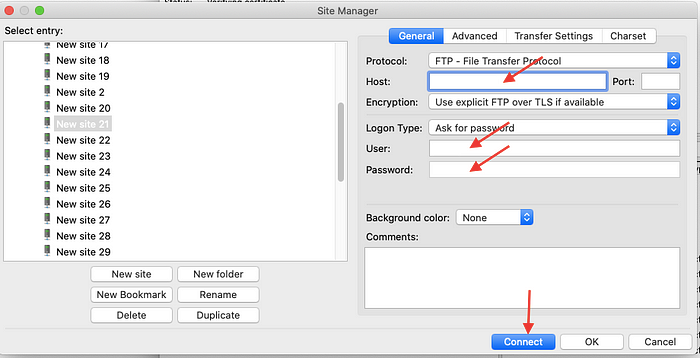
2. به پوشه ای که وردپرس خود را نصب کرده است بروید، باید domains > yourdomain > public_html باشد.
3. تمام فایل ها و پوشه های داخل public_html را در سیستم خود دانلود کنید
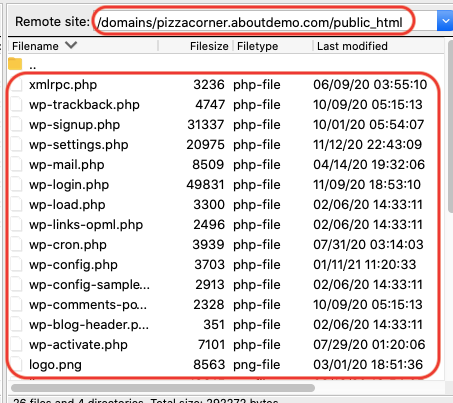
فایل دیتابیس را در سیستم خود دانلود کنید
- با نام کاربری و رمز عبور خود وارد کنترل پنل دایرکت ادمین شوید
- به “MySQL Management” بروید
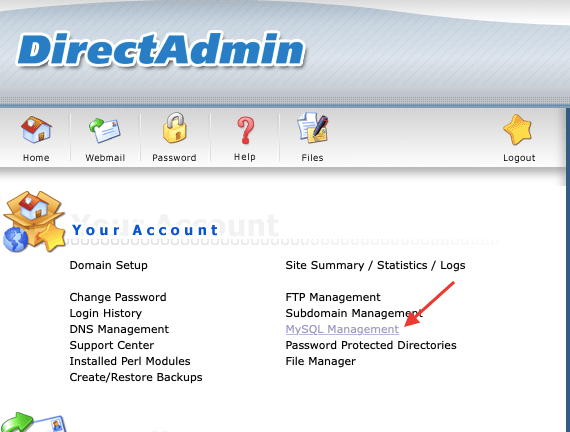
3. از صفحه مدیریت MySQL، روی «phpMyAdmin» در زیر create new database در بالای صفحه کلیک کنید.
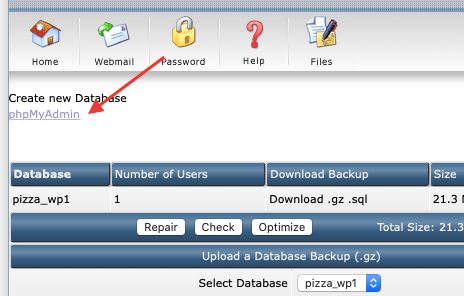
4. اکنون به phpMyAdmin هدایت میشوید، نام کاربری و رمز عبور پایگاه داده خود را وارد کنید.
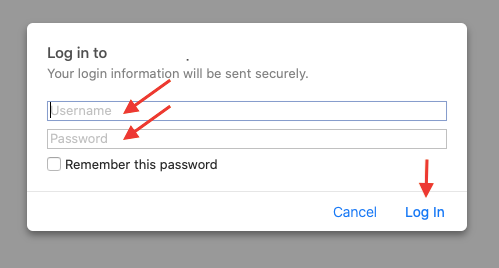
5. پایگاه داده ای را که میخواهید بکاپ بگیرید انتخاب کنید و به تب Export بروید
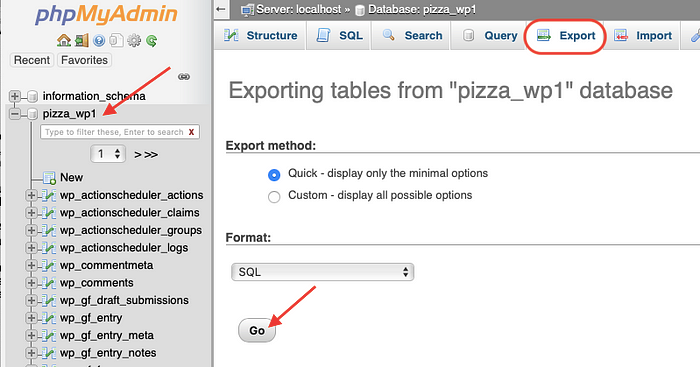
6. فرمت خروجی را به صورت Quick نگه دارید و به صورت SQL باشد و روی دکمه Go کلیک کنید.
7. فایل SQL با پسوند .sql در سیستم شما دانلود میشود.
اضافه کردن دامین در سی پنل
وارد سی پنل خود شوید و دامنه وب سایت خود را اضافه کنید
فایل وردپرس را روی سرور آپلود کنید
- ابتدا با ایجاد حساب ftp در سی پنل شروع کنید
- در بخش Files به «Ftp Accounts» بروید
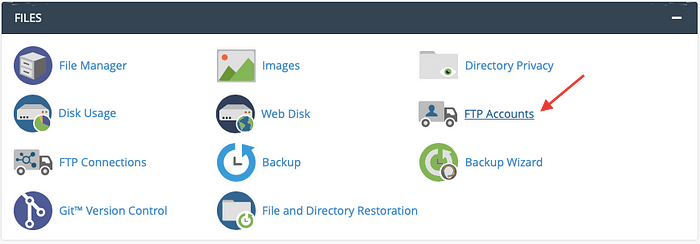
3. نام کاربری، رمز عبور و دایرکتوری آن را وارد کرده و روی «Create ftp account» کلیک کنید. دایرکتوری معمولا public_html است.
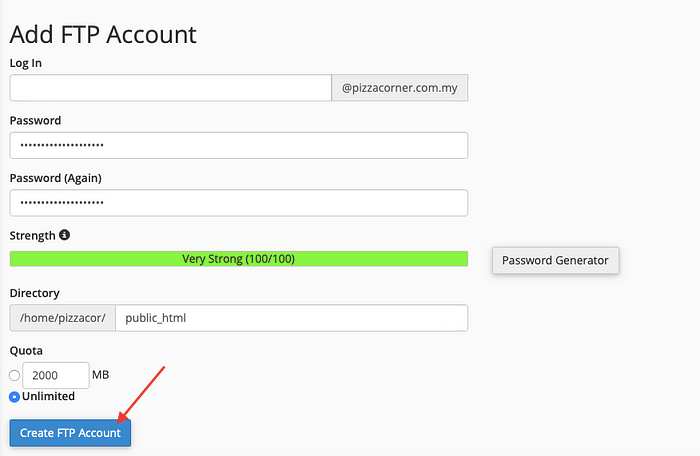
دسترسی به سرور FTP با استفاده از سرویس گیرنده FTP، FileZilla
- برای اتصال به سرور جدید، IP میزبان، نام کاربری و رمز عبوری که در مرحله بالا ایجاد کردید را وارد کنید
- فایل های وردپرسی را که همین الان دانلود کردید در دستگاه خود در پوشه public_html آپلود کنید
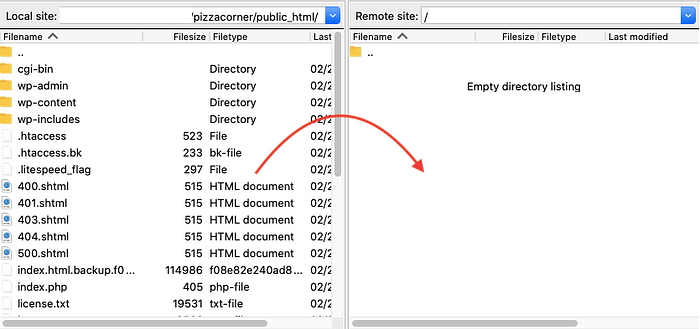
ایجاد دیتابیس در سرور
- به “MySQL Databases” در سی پنل بروید.
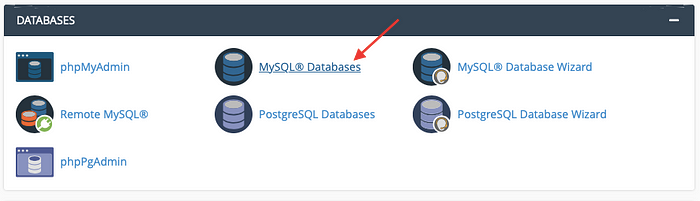
2. یک نام برای پایگاه داده جدید تایپ کنید و روی «Create Database» کلیک کنید
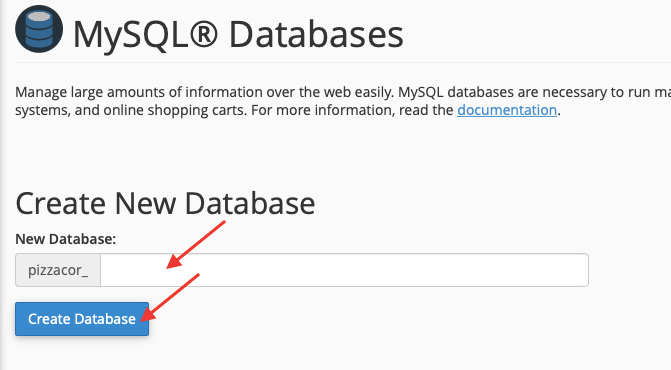
3. یک کاربر پایگاه داده با نام کاربری و رمز عبور ایجاد کنید
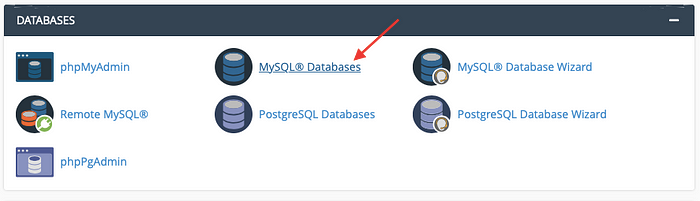
4. کاربر ایجاد شده را به پایگاه داده ایجاد شده اضافه کنید
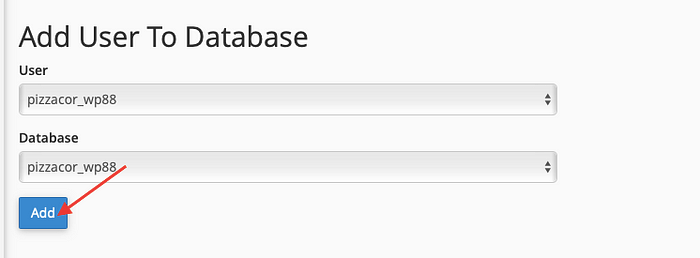
ایمپورت پایگاه داده به سرور جدید
- روی آیکون home کلیک کنید و در قسمت DATABASES روی phpMyAdmin کلیک کنید
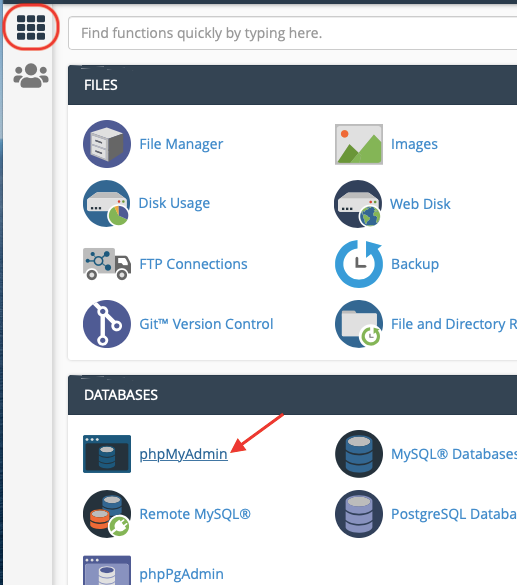
2. در تب جدید مرورگر به phpMyAdmin هدایت خواهید شد
3. پایگاه داده تازه ایجاد شده را انتخاب کنید و به تب ‘Import’ بروید.
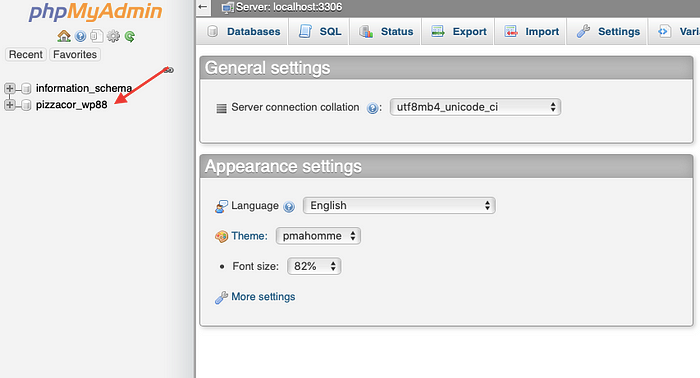
4. فایل sql دانلود شده (gzip، zip یا sql) را آپلود کنید، تیک partial import را بردارید و روی دکمه Go کلیک کنید تا داده ها را به پایگاه داده ایجاد شده جدید وارد کنید.
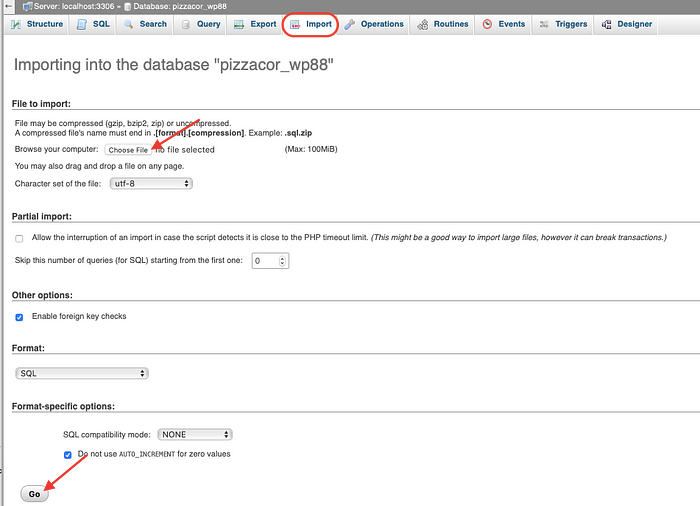
Update database connection
- به “File Manager” در سی پنل برگردید
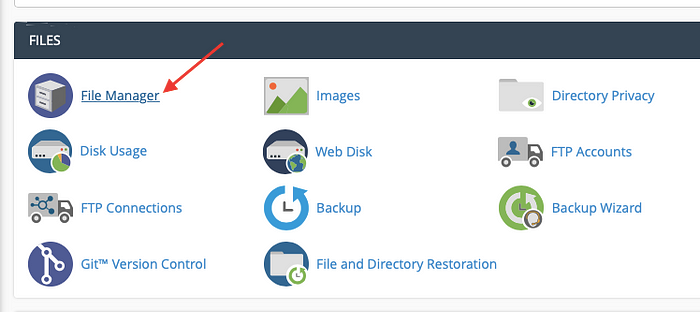
2. به ‘public_html‘ بروید و فایل ‘wp-config.php‘ را ویرایش کنید
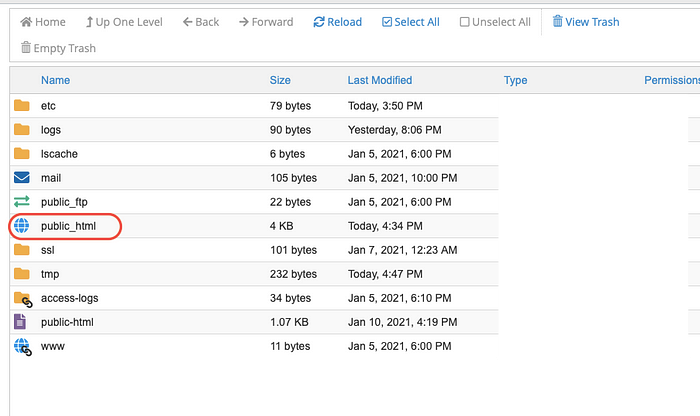
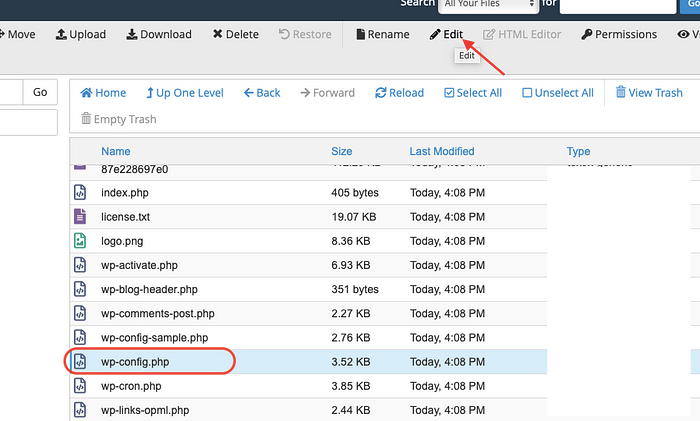
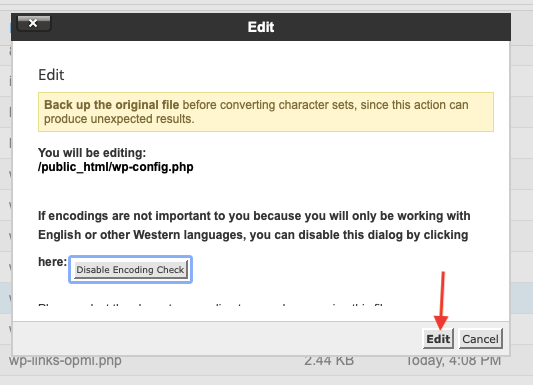
3. نام پایگاه داده، نام کاربری و رمز عبور را به چیزی که در مراحل بالا ایجاد شده است را تغییر دهید.
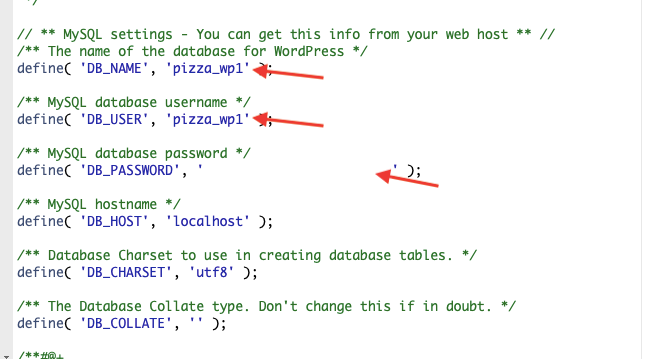
4. روی «Save Changes» کلیک کنید و آن را ببندید
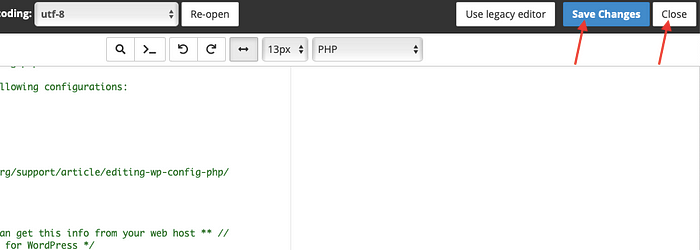
آپدیت DNS
- DNS دامنه خود را ویرایش کنید و آن را به سرور جدید هدایت کنید
- اکنون میتوانید با استفاده از IP سرور جدید به وب سایت دسترسی داشته باشید
جمع بندی
انتقال یک وب سایت از دایرکت ادمین به سی پنل میتواند یک فرآیند نسبتا ساده با راهنمایی و ابزار مناسب باشد.
با پیروی از دستورالعملهای گام به گام ارائهشده در این مقاله، صاحبان وبسایت میتوانند بدون از دست دادن دادهها یا قابلیتهای مهم، انتقالی روان را تضمین کنند.
مهم است که قبل از حرکت، از همه فایلها و پایگاههای داده نسخه پشتیبان تهیه کنید و همچنین مجدداً بررسی کنید که همه تنظیمات و پیکربندیها به درستی به محیط میزبانی جدید منتقل شده باشند.
علاوه بر این، اگر در طول فرآیند مهاجرت با مشکلی مواجه شدید، کمک گرفتن از یک توسعه دهنده وب یا ارائه دهنده میزبانی وب ممکن است مفید باشد.
با برنامه ریزی دقیق و توجه به جزئیات، انتقال یک وب سایت از دایرکت ادمین به سی پنل میتواند یک انتقال یکپارچه و موفق باشد که به صاحبان وب سایت اجازه میدهد از ویژگی ها و مزایای پیشرفته ارائه شده توسط میزبانی سی پنل استفاده کنند.
سوالات متداول:
1. چرا باید وب سایت خود را از دایرکت ادمین به سی پنل منتقل کنید؟
دلایل مختلفی برای تمایل به انجام این حرکت وجود دارد. سی پنل ممکن است ویژگی ها و عملکردهای بیشتری را در مقایسه با دایرکت ادمین ارائه دهد، که میتواند برای صاحبان وب سایت هایی که به دنبال کنترل بیشتر بر وب سایت خود هستند جذاب باشد. علاوه بر این، اگر یک ارائه دهنده میزبانی فقط از سی پنل پشتیبانی میکند، انتقال وب سایت به سی پنل ضروری است.
2. مراحل انتقال وب سایت از دایرکت ادمین به سی پنل چیست؟
مراحل انتقال وب سایت از دایرکت ادمین به سی پنل شامل تهیه نسخه پشتیبان از فایل ها و پایگاه داده های وب سایت، ایجاد یک حساب کاربری جدید در سی پنل، انتقال فایل ها و پایگاه داده های وب سایت به حساب سی پنل جدید، به روز رسانی تنظیمات DNS و تست وب سایت برای اطمینان از آن است. همه چیز به درستی کار میکند
3. آیا چالش ها یا مسائل بالقوه ای وجود دارد که ممکن است در طول فرآیند مهاجرت وب سایت ایجاد شود؟
بله، ممکن است چالشهای بالقوهای در طول فرآیند مهاجرت وبسایت وجود داشته باشد، مانند مشکلات سازگاری بین دایرکت ادمین و سی پنل، تفاوتها در ساختار یا پیکربندی فایلها، و خرابی احتمالی در طول مهاجرت. برنامه ریزی دقیق و اجرای فرآیند مهاجرت برای به حداقل رساندن این چالش ها و اطمینان از انتقال روان بسیار مهم است.